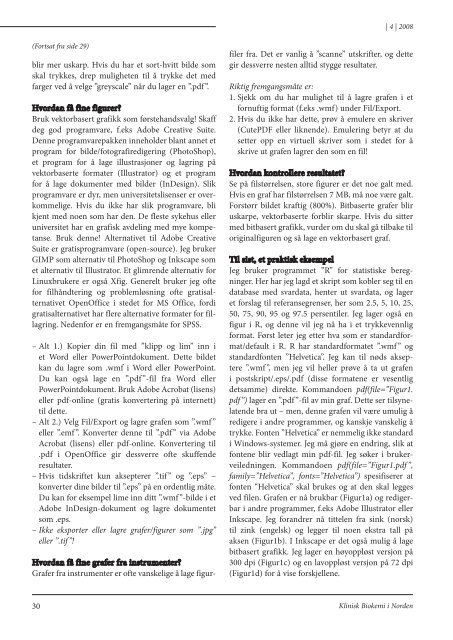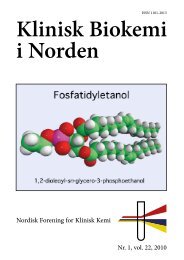Klinisk Biokemi i Norden 4/2008 - Get a Free Blog
Klinisk Biokemi i Norden 4/2008 - Get a Free Blog
Klinisk Biokemi i Norden 4/2008 - Get a Free Blog
You also want an ePaper? Increase the reach of your titles
YUMPU automatically turns print PDFs into web optimized ePapers that Google loves.
(Fortsat fra side 29)<br />
blir mer uskarp . hvis du har et sort-hvitt bilde som<br />
skal trykkes, drep muligheten til å trykke det med<br />
farger ved å velge ”greyscale” når du lager en ” .pdf ” .<br />
Hvordan få fine figurer?<br />
Bruk vektorbasert grafikk som førstehandsvalg! Skaff<br />
deg god programvare, f .eks Adobe Creative Suite .<br />
denne programvarepakken inneholder blant annet et<br />
program for bilde/fotografiredigering (PhotoShop),<br />
et program for å lage illustrasjoner og lagring på<br />
vektorbaserte formater (illustrator) og et program<br />
for å lage dokumenter med bilder (indesign) . Slik<br />
programvare er dyr, men universitetslisenser er overkommelige<br />
. hvis du ikke har slik programvare, bli<br />
kjent med noen som har den . de fleste sykehus eller<br />
universitet har en grafisk avdeling med mye kompetanse<br />
. Bruk denne! Alternativet til Adobe Creative<br />
Suite er gratisprogramvare (open-source) . Jeg bruker<br />
GiMP som alternativ til PhotoShop og inkscape som<br />
et alternativ til illustrator . Et glimrende alternativ for<br />
linuxbrukere er også Xfig . Generelt bruker jeg ofte<br />
for filhåndtering og problemløsning ofte gratisalternativet<br />
openoffice i stedet for MS office, fordi<br />
gratisalternativet har flere alternative formater for fillagring<br />
. Nedenfor er en fremgangsmåte for SPSS .<br />
– Alt 1 .) Kopier din fil med ”klipp og lim” inn i<br />
et Word eller PowerPointdokument . dette bildet<br />
kan du lagre som .wmf i Word eller PowerPoint .<br />
du kan også lage en ” .pdf ”-fil fra Word eller<br />
PowerPointdokument . Bruk Adobe Acrobat (lisens)<br />
eller pdf-online (gratis konvertering på internett)<br />
til dette .<br />
– Alt 2 .) Velg Fil/Export og lagre grafen som ” .wmf ”<br />
eller ” .emf ” . Konverter denne til ” .pdf ” via Adobe<br />
Acrobat (lisens) eller pdf-online . Konvertering til<br />
.pdf i openoffice gir dessverre ofte skuffende<br />
resultater .<br />
– hvis tidskriftet kun aksepterer ” .tif ” og ” .eps” –<br />
konverter dine bilder til ” .eps” på en ordentlig måte .<br />
du kan for eksempel lime inn ditt ” .wmf ”-bilde i et<br />
Adobe indesign-dokument og lagre dokumentet<br />
som .eps .<br />
– Ikke eksporter eller lagre grafer/figurer som ”.jpg”<br />
eller ”.tif”!<br />
Hvordan få fine grafer fra instrumenter?<br />
Grafer fra instrumenter er ofte vanskelige å lage figur-<br />
30<br />
| 4 | <strong>2008</strong><br />
filer fra . det er vanlig å ”scanne” utskrifter, og dette<br />
gir dessverre nesten alltid stygge resultater .<br />
Riktig fremgangsmåte er:<br />
1 . Sjekk om du har mulighet til å lagre grafen i et<br />
fornuftig format (f .eks .wmf) under Fil/Export .<br />
2 . hvis du ikke har dette, prøv å emulere en skriver<br />
(CutePdF eller liknende) . Emulering betyr at du<br />
setter opp en virtuell skriver som i stedet for å<br />
skrive ut grafen lagrer den som en fil!<br />
Hvordan kontrollere resultatet?<br />
Se på filstørrelsen, store figurer er det noe galt med .<br />
hvis en graf har filstørrelsen 7 MB, må noe være galt .<br />
Forstørr bildet kraftig (800%) . Bitbaserte grafer blir<br />
uskarpe, vektorbaserte forblir skarpe . hvis du sitter<br />
med bitbasert grafikk, vurder om du skal gå tilbake til<br />
originalfiguren og så lage en vektorbasert graf .<br />
Til sist, et praktisk eksempel<br />
Jeg bruker programmet ”R” for statistiske beregninger<br />
. her har jeg lagd et skript som kobler seg til en<br />
database med svardata, henter ut svardata, og lager<br />
et forslag til referansegrenser, her som 2 .5, 5, 10, 25,<br />
50, 75, 90, 95 og 97 .5 persentiler . Jeg lager også en<br />
figur i R, og denne vil jeg nå ha i et trykkevennlig<br />
format . Først leter jeg etter hva som er standardformat/default<br />
i R . R har standardformatet ” .wmf ” og<br />
standardfonten ”helvetica” . Jeg kan til nøds akseptere<br />
” .wmf ”, men jeg vil heller prøve å ta ut grafen<br />
i postskript/ .eps/ .pdf (disse formatene er vesentlig<br />
detsamme) direkte . Kommandoen pdf(file=”Figur1.<br />
pdf ”) lager en ” .pdf ”-fil av min graf . dette ser tilsynelatende<br />
bra ut – men, denne grafen vil være umulig å<br />
redigere i andre programmer, og kanskje vanskelig å<br />
trykke . Fonten ”helvetica” er nemmelig ikke standard<br />
i Windows-systemer . Jeg må gjøre en endring, slik at<br />
fontene blir vedlagt min pdf-fil . Jeg søker i brukerveiledningen<br />
. Kommandoen pdf(file=”Figur1.pdf”,<br />
family=”Helvetica”, fonts=”Helvetica”) spesifiserer at<br />
fonten “helvetica” skal brukes og at den skal legges<br />
ved filen . Grafen er nå brukbar (Figur1a) og redigerbar<br />
i andre programmer, f .eks Adobe illustrator eller<br />
inkscape . Jeg forandrer nå tittelen fra sink (norsk)<br />
til zink (engelsk) og legger til noen ekstra tall på<br />
aksen (Figur1b) . i inkscape er det også mulig å lage<br />
bitbasert grafikk . Jeg lager en høyoppløst versjon på<br />
300 dpi (Figur1c) og en lavoppløst versjon på 72 dpi<br />
(Figur1d) for å vise forskjellene .<br />
<strong>Klinisk</strong> <strong>Biokemi</strong> i <strong>Norden</strong>